目录
什么是宝塔
宝塔是一款用于 Linux 服务器管理的开源面板软件,其提供了网站管理、数据库管理、FTP管理、SSL证书申请等功能,可以方便地进行服务器管理和网站运营。它支持多语言界面,易于安装和使用,受到了广大开发者和网站管理员的喜爱。
尽管宝塔相比于其他一些方式建站占用的空间和cpu资源会比较大
但是其简单的部署方式和一体化的管理十分方便后续管理和拓展
什么是nextcloud
Nextcloud是一种开源的云存储平台,它可以让你在自己的服务器上存储、同步和分享文件、日历、联系人等信息。它提供了类似于Google Drive和Dropbox的功能,但你完全掌控你自己的数据。你可以在你的服务器上安装Nextcloud,或者使用Nextcloud提供的托管服务。
宝塔下载完成现在可以搭建一个自己的网盘
为什么不用docker来安装nextcloud
之前用过可道云的云盘,那个桌面和文档流畅度确实好用不过内网上传速度10m/s下载速度40m/s,而且上传文件时的cpu占用率特别特别高。
(2023年5月30日更新!!!)博主搞清楚原因了,现在如果使用的人不超过10个,比较推荐可道云,安装好后参考下面教程
可道云优化下载速度和性能教程 https://blog.csdn.net/mumuemhaha/article/details/130956982?spm=1001.2014.3001.5502
https://blog.csdn.net/mumuemhaha/article/details/130956982?spm=1001.2014.3001.5502
nextcloud可以用docker来部署,但是docker中部署的话如果要用到数据库会比较麻烦,之前废了好大的劲部署好结果一个重启直接干废了,网站直接报错。就放弃了
相反宝塔可以非常方便的部署数据库和管理数据库(不过好像docker部署的nextcloud本地上传速度有40m/s,而宝塔部署的只有20m/s不到的速度,不知道是不是宝塔限制了网速反正我调了但还是比较满)
版本选择和下载链接
首先下载好网站文件 下载链接
选择一个版本,不要太新了,不然安装的插件可能会报错,也不要太老了,原因同上。
然后就是一样安装网站的步骤,下载上传解压,然后最后设置端口和域名。
需要注意的是不同版本的nextcloud需要的php可能不会一样不过问题不大,下载发现出错。就下载相应的php版本然后记得调回相应的php就行

小提示
记得把防跨站攻击关了,以防报错
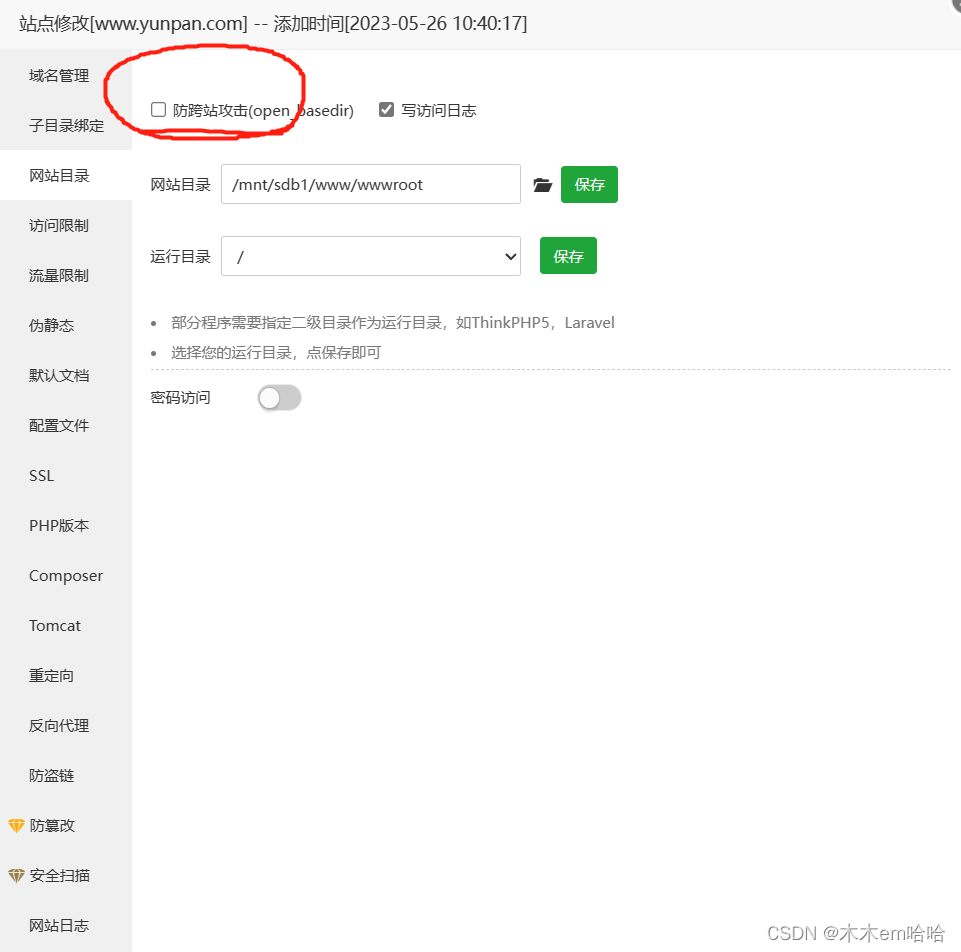
这里没有图片借用一下这个博主的图片 乐乐呀168
(侵删)
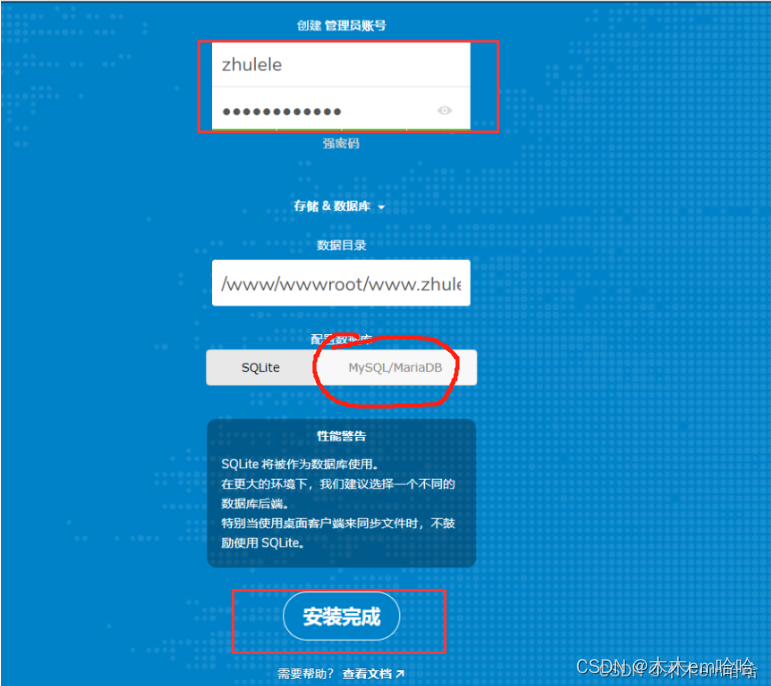
选择数据库
如果要多用户使用的话还是强烈推荐选择MYSQL的数据库
但是如果单独几个人使用的话差别也不是很大
有人会觉得那这样的话docker和宝塔部署不就一样了?docker还会更方便。
但是docker管理文件会比较麻烦尤其是云盘类文件管理会比较简单
数据库的账号密码就输之前创建的
然后就是下载插件

搜索ocdownload
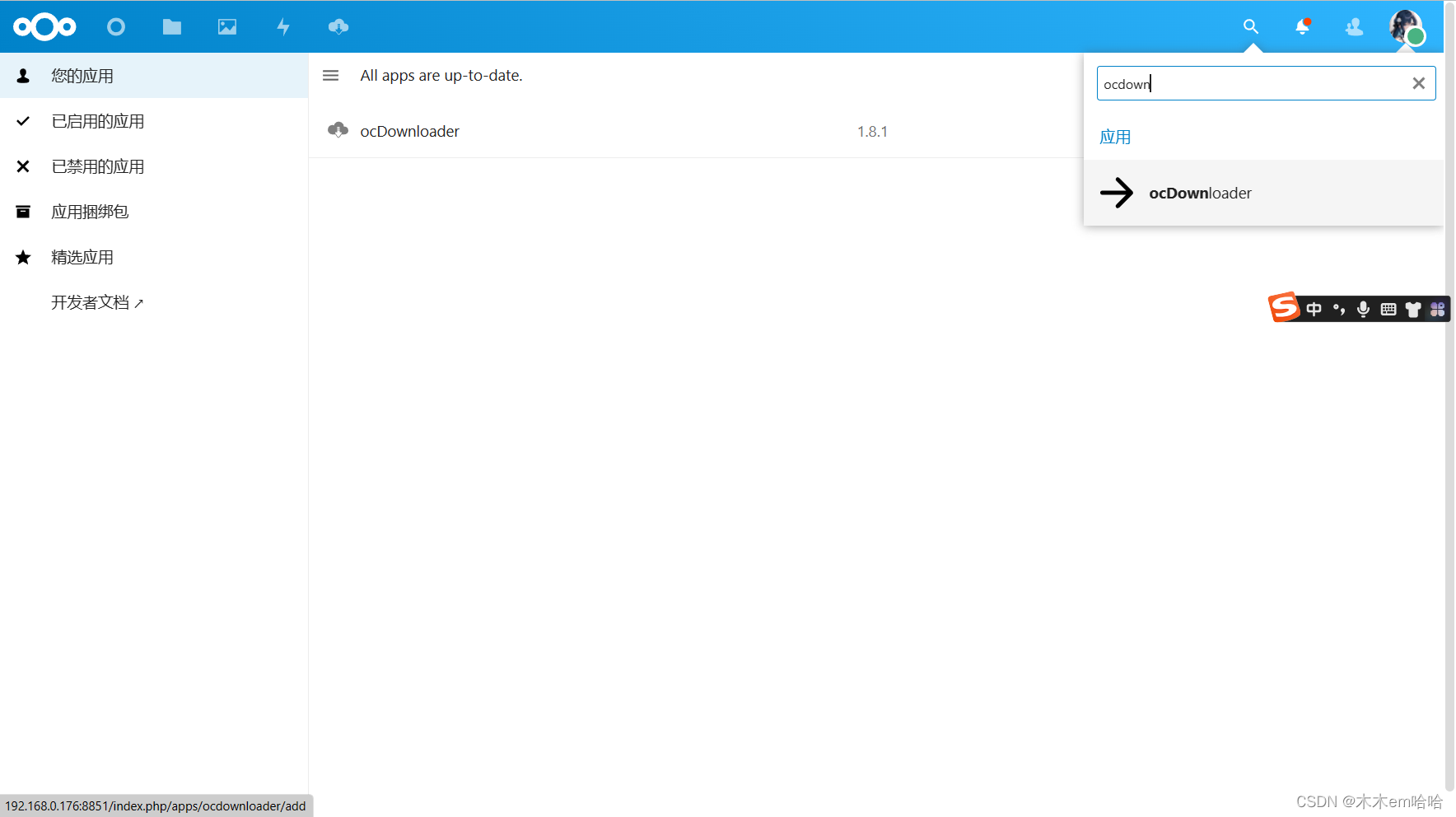
然后下载【现在还是用不了了需要配置】
打开登录ssh下载(这里是debian其他的类推)
apt-get install aria2创建配置文件目录并且赋予权限
mkdir /etc/aria2chmod 777 /etc/aria2创建配置文件
touch /etc/aria2/aria2.conftouch /etc/aria2/aria2.sessionchmod 777 /etc/aria2/aria2.confnano /etc/aria2/aria2.conf复制黏贴就行
#用户名#rpc-user=user#密码#rpc-passwd=passwd#上面的认证方式不建议使用,建议使用下面的token方式#设置加密的密钥#rpc-secret=token#允许rpcenable-rpc=true#允许所有来源, web界面跨域权限需要rpc-allow-origin-all=true#允许外部访问,false的话只监听本地端口rpc-listen-all=true#RPC端口, 仅当默认端口被占用时修改rpc-listen-port=6800#最大同时下载数(任务数), 路由建议值: 3max-concurrent-downloads=1000#断点续传continue=true#同服务器连接数max-connection-per-server=5#最小文件分片大小, 下载线程数上限取决于能分出多少片, 对于小文件重要min-split-size=10M#单文件最大线程数, 路由建议值: 5split=10#从会话文件中读取下载任务input-file=/etc/aria2/aria2.session#在Aria2退出时保存错误的、未完成的下载任务到会话文件save-session=/etc/aria2/aria2.session#定时保存会话, 0为退出时才保存, 需1.16.1以上版本, 默认:0save-session-interval=60#下载速度限制max-overall-download-limit=0#单文件速度限制max-download-limit=0#上传速度限制max-overall-upload-limit=0#单文件速度限制max-upload-limit=0#断开速度过慢的连接#lowest-speed-limit=0#验证用,需要1.16.1之后的release版本#referer=*#文件保存路径, 默认为当前启动位置dir=/data/downloads#文件缓存, 使用内置的文件缓存, 如果你不相信Linux内核文件缓存和磁盘内置缓存时使用#disk-cache=0#另一种Linux文件缓存方式#enable-mmap=true#文件预分配, 能有效降低文件碎片, 提高磁盘性能. 缺点是预分配时间较长file-allocation=prealloc#最小做种时间, 分钟seed-time=30#bt服务器设置#bt-tracker=以“www”用户启动
sudo -u www aria2c --conf-path=/etc/aria2/aria2.conf -D创建自启动文件
touch /lib/systemd/system/aria2.servicenano /lib/systemd/system/aria2.service老规矩,复制黏贴
[Unit]Description=Aria2c download managerRequires=network.targetAfter=dhcpcd.service[Service]Type=forkingUser=rootRemainAfterExit=yesExecStart=/usr/bin/aria2c --conf-path=/etc/aria2/aria2.conf --daemonExecReload=/usr/bin/kill -HUP $MAINPIDRestartSec=1minRestart=on-failure[Install]WantedBy=multi-user.target设置aria2服务开机自启动
systemctl enable aria2systemctl start aria2然后添加下载任务就可以了
插件安装
首先还是安装ocdownload的方法安装onlyoffice
一如既往的还是用不了(恼)
因为你自己还要部署一个本地的docker服务器来访问(还是逃不过docker(悲))
博客上的一些教程是安装老版本的onlyoffice,而新版onlyoffice新加了令牌机制导致每次重启令牌都会变,都要重新输入命令查看令牌很麻烦
但是可以在创建容器时固定密码
sudo docker run -i -t -d -p 8044:80 --restart=always --name onlyoffice --env JWT_SECRET=123456 onlyoffice/documentserver 确保8044端口时开放的如果要改就把8044:80的8044改为你想要的端口,其中的JWT_SECRET=123456中的123456代表的是你的密码
然后打开设置
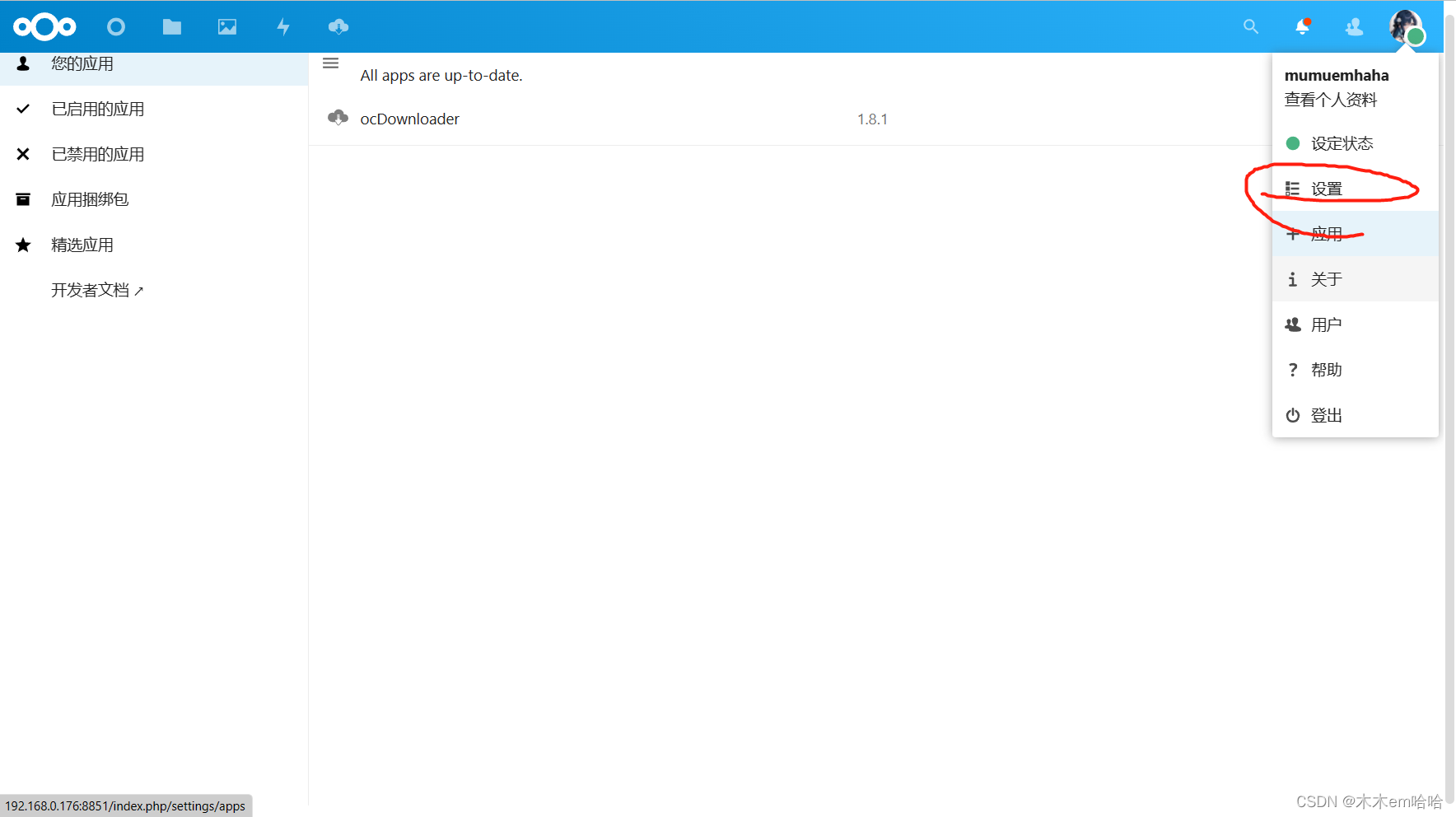
下滑找到onlyoffice
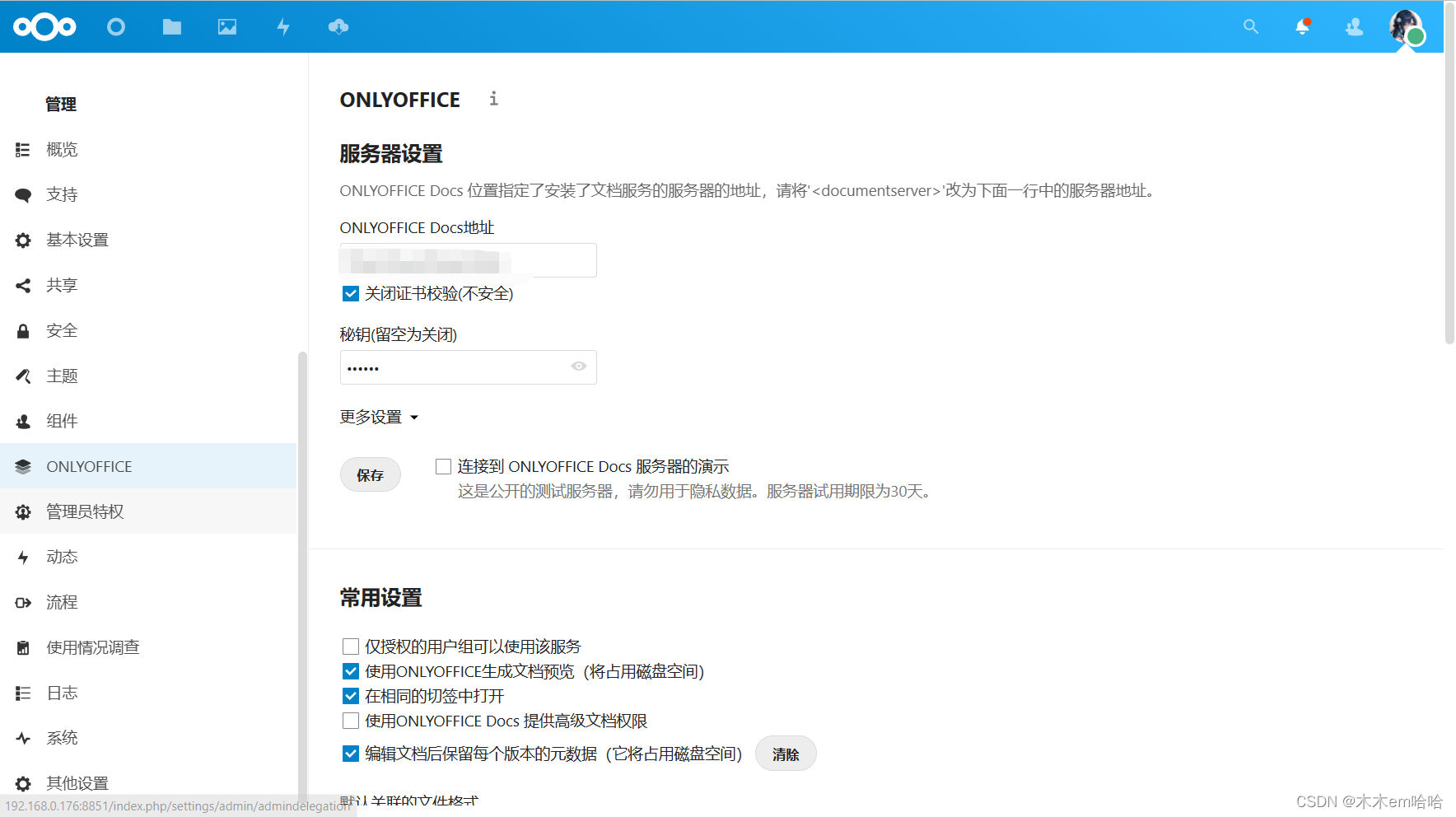
这里如果你只是本地访问服务器的话那就填写你的“本地ip:8044”密码就写“123456”
最后打开文档就会加载成功
(没有可道云的文档编辑好用,也没有他的流畅【迫真.jpg】)
无法删除和移动文件
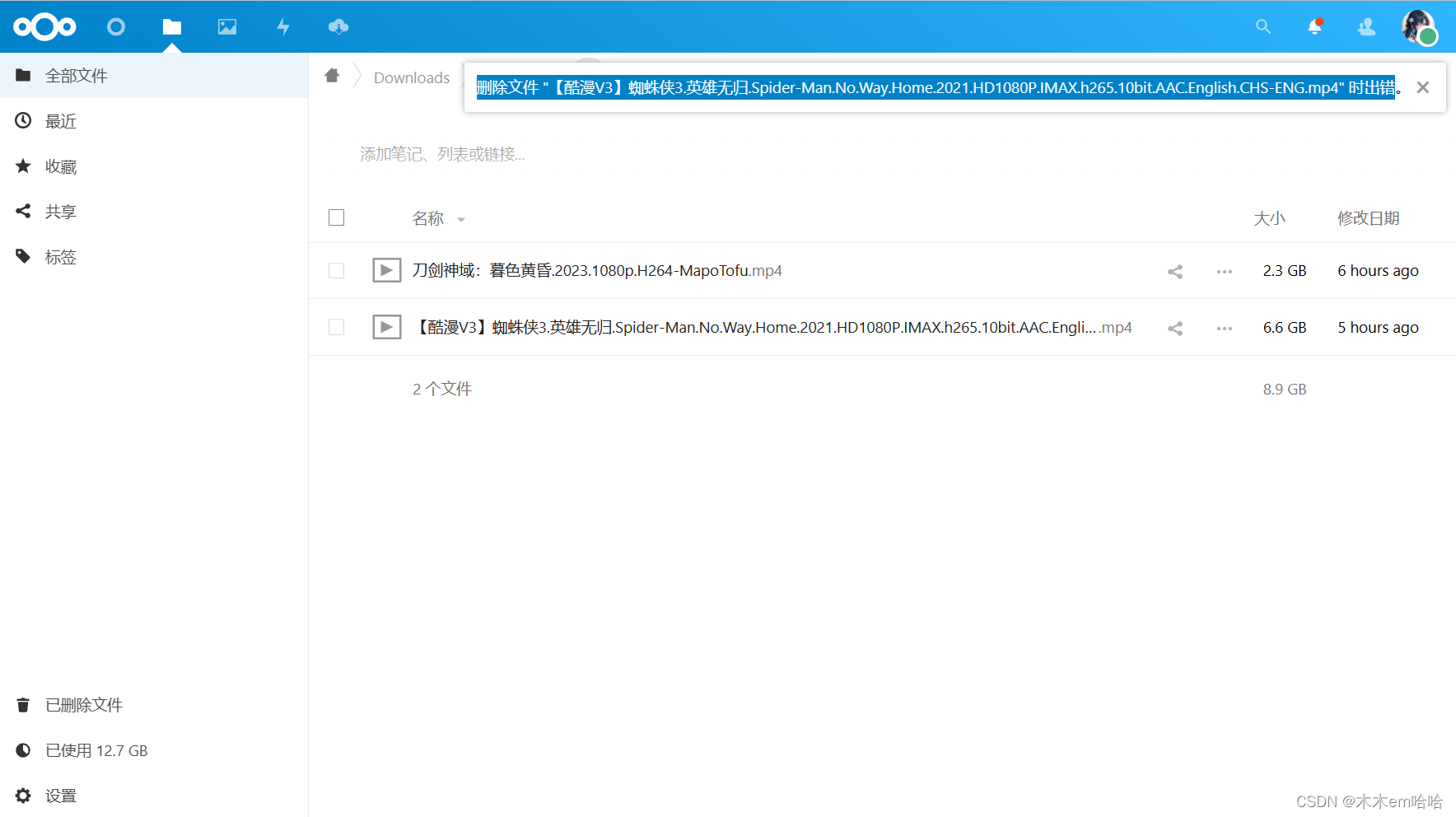
删除文件 "【酷漫V3】蜘蛛侠3.英雄无归.Spider-Man.No.Way.Home.2021.HD1080P.IMAX.h265.10bit.AAC.English.CHS-ENG.mp4" 时出错
原因是ocdownload下载的文件的权限是root的,
www用户只允许下载,不允许删除和移动
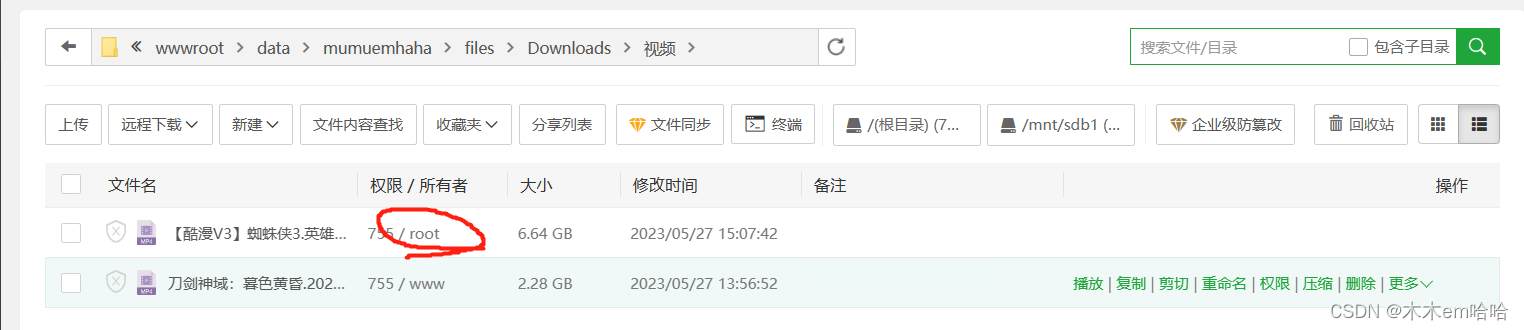
来源地址:https://blog.csdn.net/mumuemhaha/article/details/130904547




